3Dsmax和CAD如何进行客厅建模渲染发布时间:暂无
1、本节课讲解雅致美式客厅建模渲染第四部分,本节课中用到的素材,会放置在素材包内,请各位学员点击右侧黄色按钮自行下载安装。
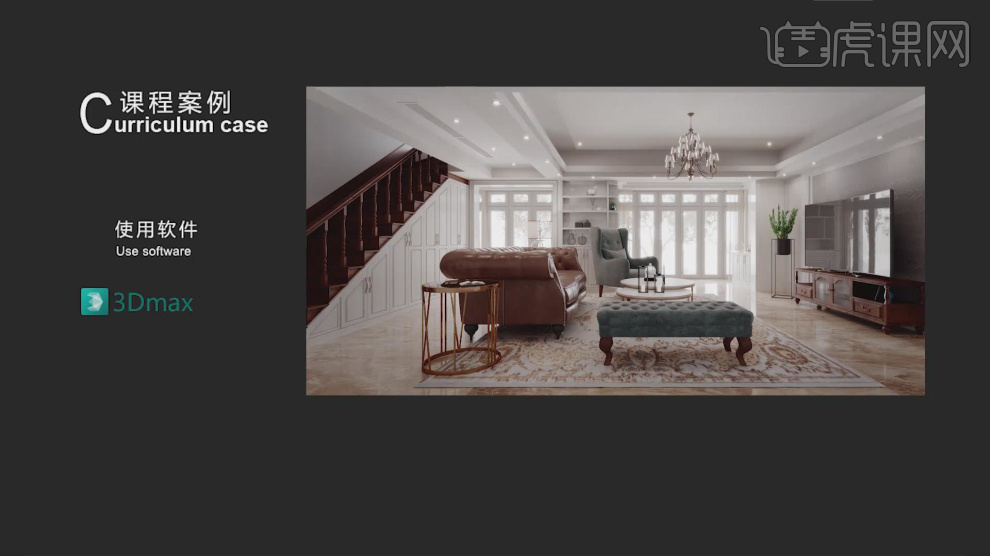
2、首先我们打开场景文件,在模型的外面,放置了许多植物,因为自己使用的电脑也承受的住,如图所示。

3、选择筒灯文件,使用【吸管】工具吸取他的材质球,如图所示。
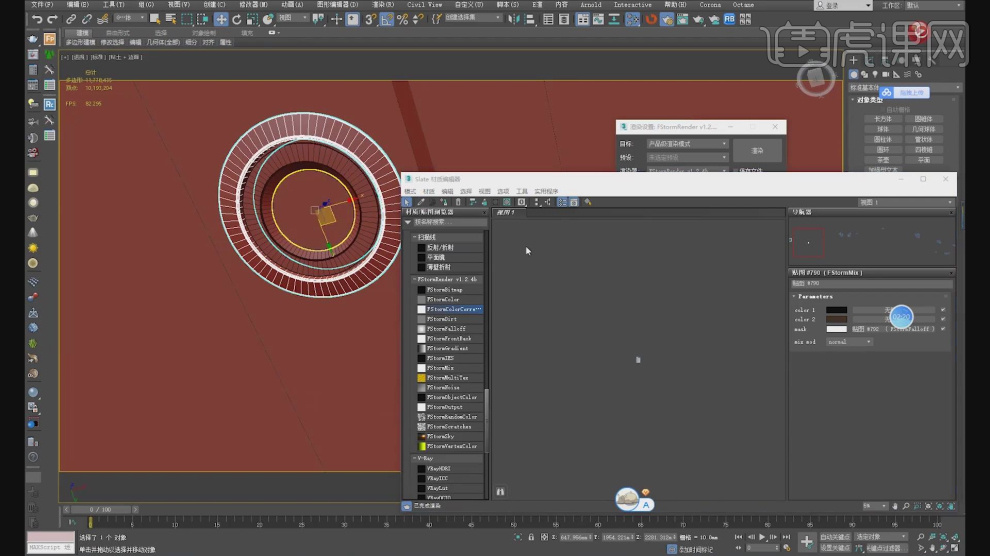
4、然后在FS的灯光中创建一个IES筒灯灯光,如图所示。
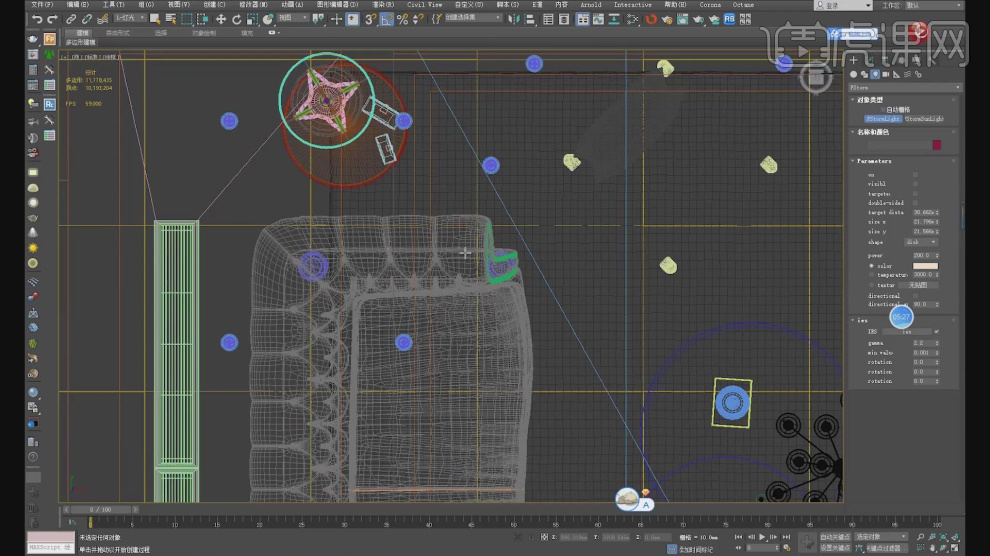
5、这里我们加载一张IES文件,如图所示。
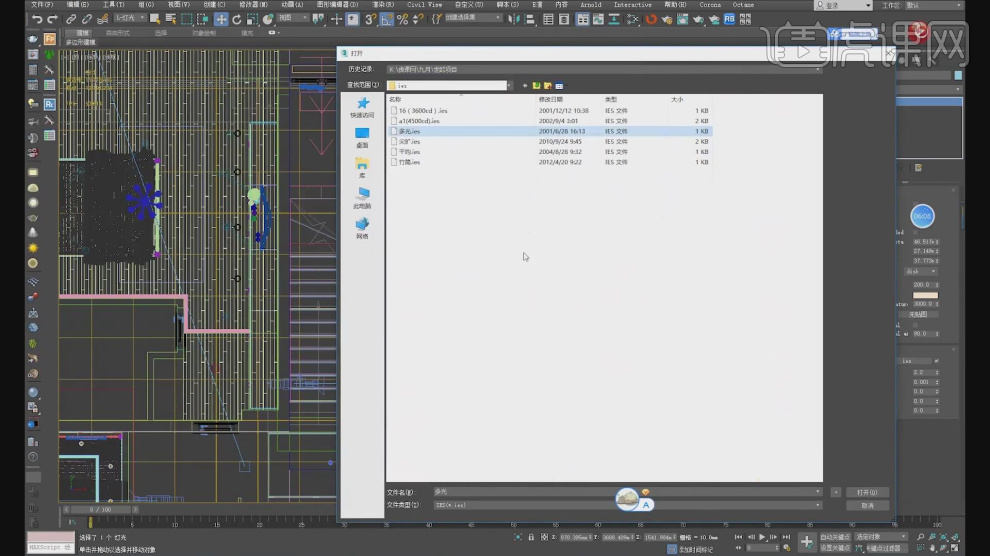
6、然后将调整好的灯光进行复制,如图所示。
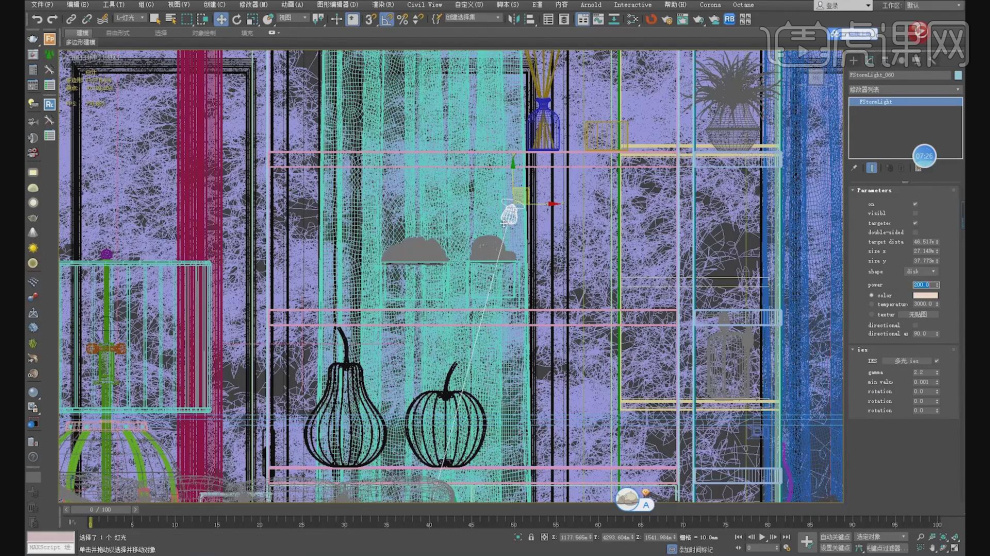
7、点击渲染,并修改参数的数值,如图所示。

8、在筒灯的参数面板中,我们调整他的照射大小参数,如图所示。

9、继续在渲染效果下,调整他的强度,如图所示。
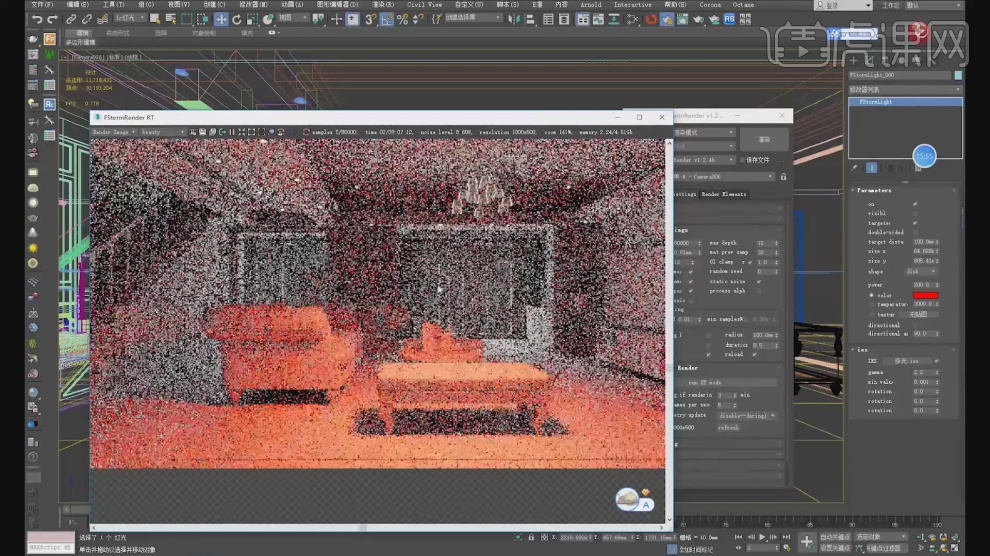
10、将调整好的灯光进行复制摆放,如图所示。
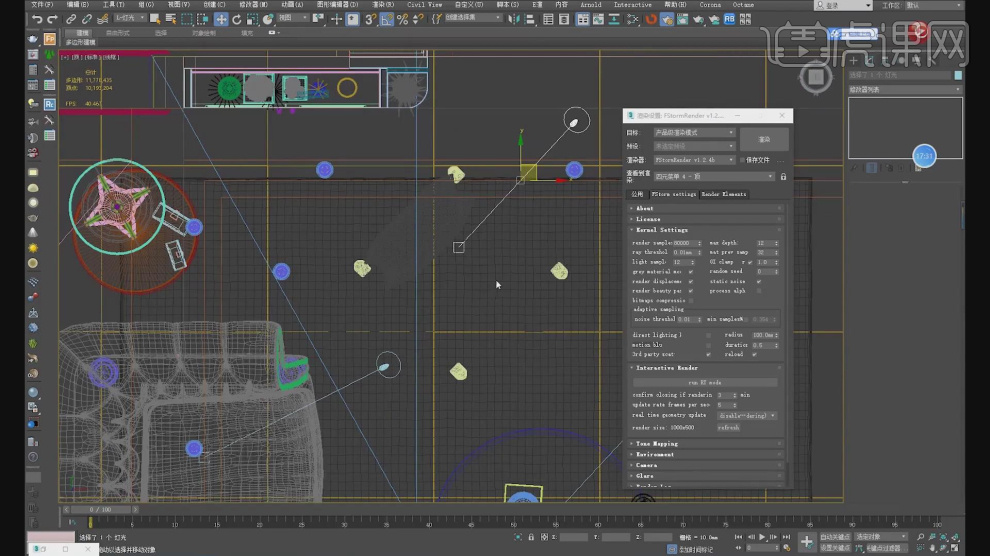
11、然后在参数面板中调整他的颜色,如图所示。
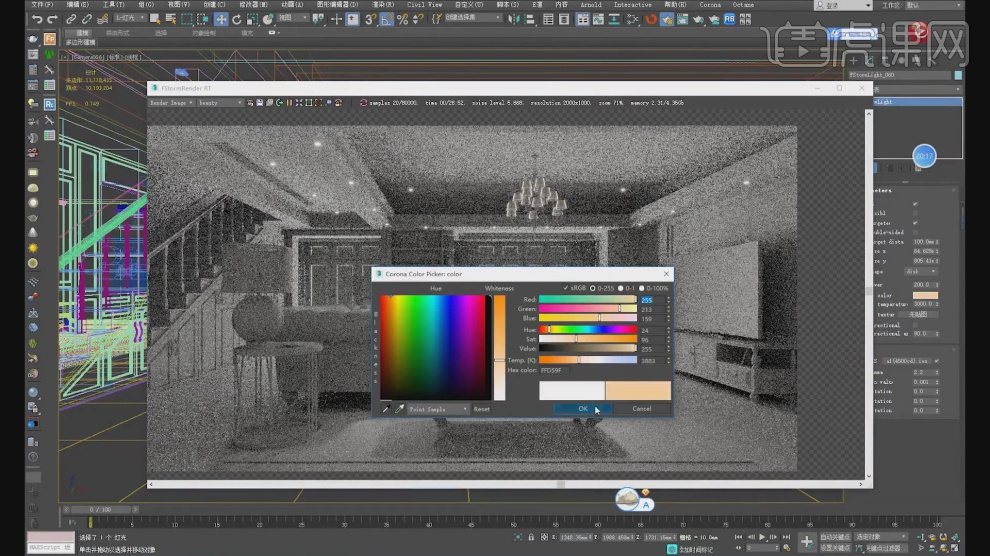
12、最终效果。
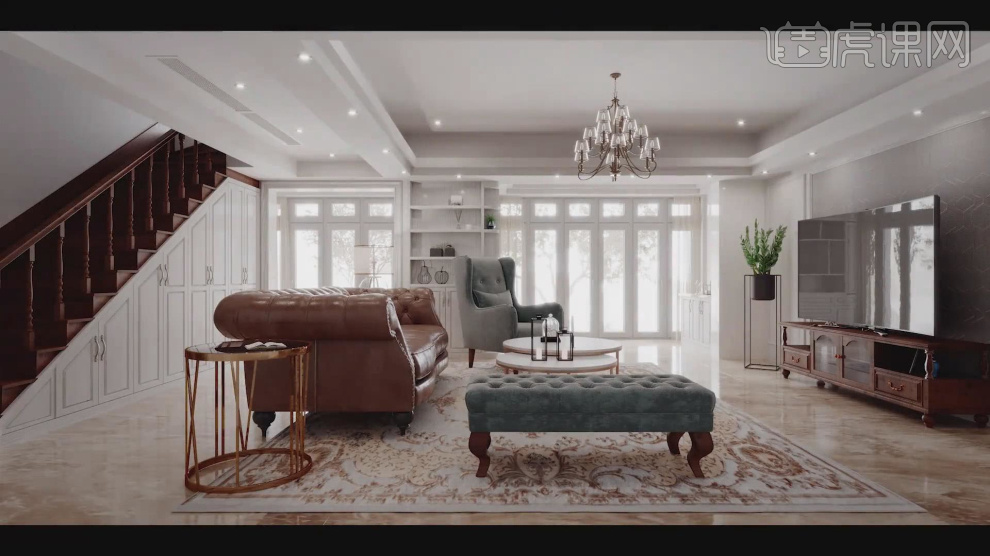
点击观看视频教程

3Dsmax+CAD-雅致美式客厅建模渲染04
立即学习中级拔高1964人已学视频时长:18:35
特别声明:以上文章内容仅代表作者本人观点,不代表虎课网观点或立场。如有关于作品内容、版权或其它问题请与虎课网联系。
相关教程
相关知识
500+精品图书
20G学习素材
10000+实用笔刷
持续更新设计模板






















